Python
Questa guida contiene esempi di come impostare le seguenti applicazioni Python da distribuire sui servizi di Hosting di Applicazioni di Kinsta a partire da un repository GitHub.
Prerequisiti
- I template di avvio rapido di Kinsta sono archiviati e gestiti su GitHub; pertanto, per accedervi è necessario avere un account GitHub.
- Sarà anche necessario creare un account MyKinsta per distribuire l’applicazione.
Python
- Accedete a GitHub e create un nuovo repository da questo template (Use this template > Create a new repository): Kinsta – Python Starter.
- In MyKinsta, cliccate su Applicazioni > Aggiungi applicazione > selezionate GitHub, cliccate su Connetti provider git > Autorizza e accedete al vostro account GitHub.
- Scegliete il repository Python Starter e la posizione del data center. Lasciate tutte le altre impostazioni come predefinite e cliccate su Continua in ogni passaggio.
- Nella fase di riepilogo, cliccate su Distribuisci ora.
Durante la distribuzione, Kinsta rileva automaticamente il comando Start del processo web dal Procfile del repository e installa le dipendenze definite nel file requirements.txt. L’applicazione è disponibile non appena la distribuzione termina e la pagina di benvenuto di Kinsta viene caricata all’URL dell’applicazione.
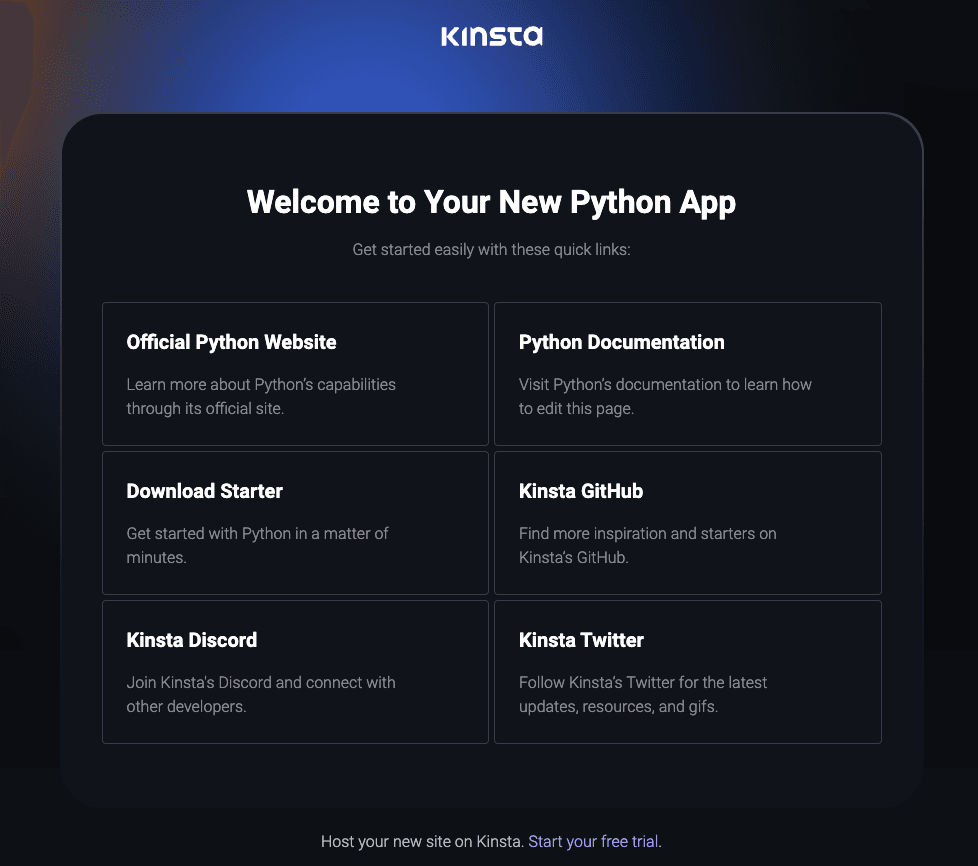
Ecco la versione video:
Configurazione del server web
Quando si distribuisce un’applicazione e si include un Procfile nel repository, Kinsta crea automaticamente un processo web basato sul Procfile nella root del repository. Usate questo comando nel vostro Procfile per eseguire il server web:
web: python server.pyDjango
Questo è un esempio di come impostare un’applicazione Django da distribuire sui servizi di Hosting di Applicazioni di Kinsta da un repository GitHub.
- Accedete a GitHub e create un nuovo repository da questo template (Use this template > Create a new repository): Kinsta – Hello World – Django.
- In MyKinsta, cliccate su Applicazioni > Aggiungi applicazione > selezionate GitHub, cliccate su Connetti provider git > Autorizza e accedete al vostro account GitHub.
- Scegliete il repository Hello World – Django e la posizione del data center. In Variabili d’ambiente, in Chiave 1 inserite
SECRET_KEY, in Valore 1 aggiungete una stringa casuale, selezionate Disponibile durante il runtime e Disponibile durante il processo di build. - Lasciate tutte le altre impostazioni come predefinite e cliccate su Continua in ogni passaggio. Nel passaggio Riepilogo, cliccate su Distribuisci ora.
Il comando python manage.py collectstatic viene eseguito a ogni build per raccogliere tutti i file statici nella directory definita in STATIC_ROOT. Durante la distribuzione, Kinsta rileva automaticamente il comando richiesto dal Procfile nel repository e installa le dipendenze definite nel file requirements.txt. L’applicazione è disponibile non appena la distribuzione termina e la pagina Django predefinita che conferma l’avvenuta installazione viene caricata sull’URL dell’applicazione.
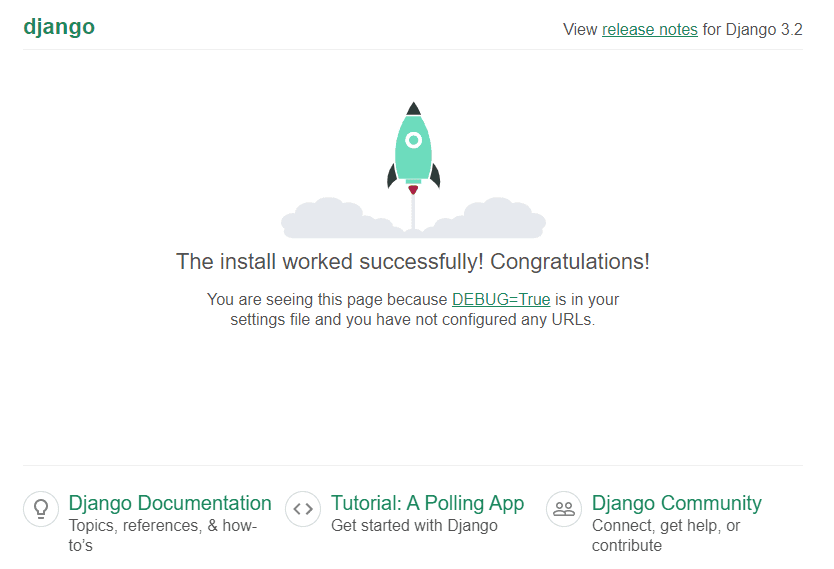
Ecco la versione video:
Variabili d’ambiente
La SECRET_KEY non deve essere memorizzata nel vostro repository, ma deve essere impostata in una variabile d’ambiente con una stringa casuale.
Configurazione del server web
Comando Start
Quando si distribuisce un’applicazione e si include un Procfile nel repository, Kinsta crea automaticamente un processo web basato sul Procfile nella root del repository. Utilizzate questo comando nel vostro Procfile per avviare il server web:
web: gunicorn helloworld.wsgiFlask
Questo è un esempio di come impostare un’applicazione Flask da distribuire sui servizi di Hosting di Applicazioni di Kinsta da un repository GitHub.
- Accedete a GitHub e create un nuovo repository da questo template (Use this template > Create a new repository): Kinsta – Hello World – Flask.
- In MyKinsta, cliccate su Applicazioni > Aggiungi applicazione > selezionate GitHub, cliccate su Connetti provider git > Autorizza e accedete al vostro account GitHub.
- Scegliete il repository Hello World – Flask e la posizione del data center. Lasciate tutte le altre impostazioni come predefinite e cliccate su Continua in ogni passaggio.
- Nella fase di riepilogo, cliccate su Distribuisci ora.
Durante la distribuzione, Kinsta rileva automaticamente il comando Start del processo web dal Procfile del repository e installa le dipendenze definite nel file requirements.txt. L’applicazione è disponibile non appena la distribuzione termina e la pagina di benvenuto di Kinsta viene caricata all’URL dell’applicazione.
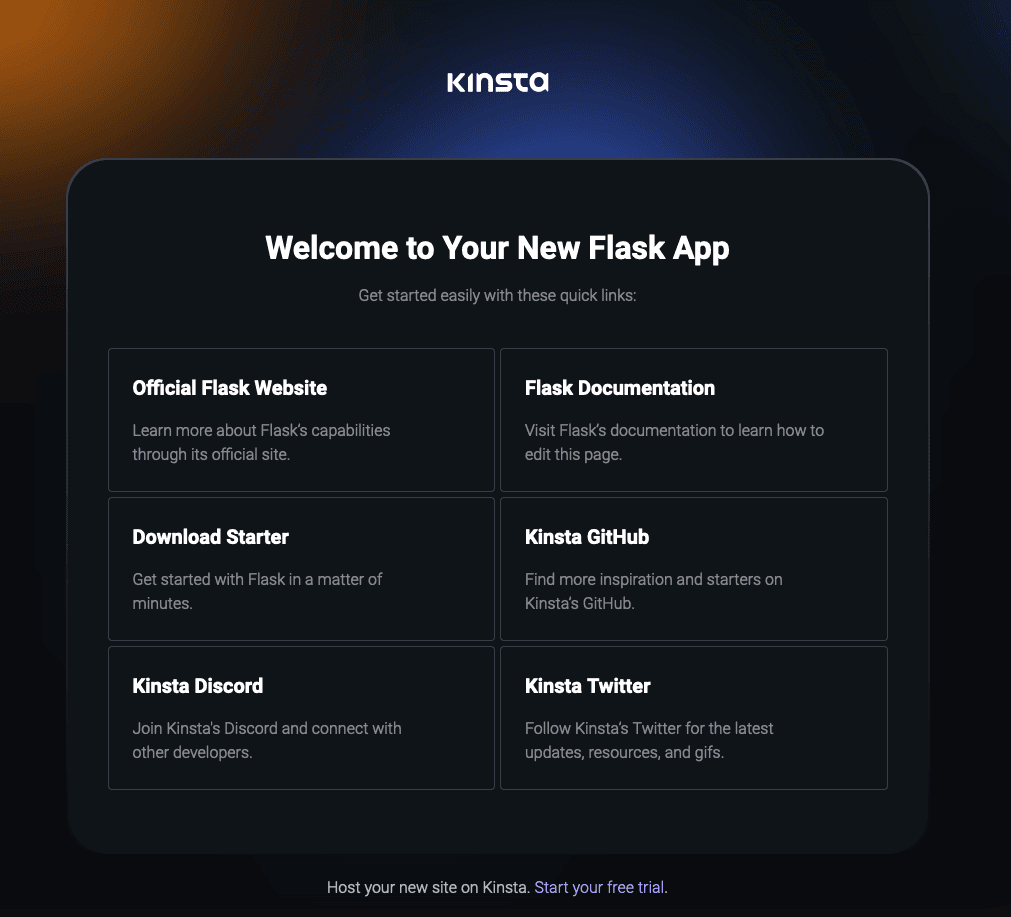
Ecco la versione video:
Configurazione del server web
Comando Start
Quando si distribuisce un’applicazione e si include un Procfile nel repository, Kinsta crea automaticamente un processo web basato sul Procfile nella root del repository. Utilizzate questo comando nel vostro Procfile per eseguire il server web:
web: gunicorn helloworld.wsgiLangchain con un Dockerfile
Questo è un esempio di come impostare un’applicazione LangChain con un Dockerfile da distribuire sui servizi di Hosting di Applicazioni di Kinsta da un repository GitHub.
Il framework LangChain è destinato allo sviluppo di applicazioni basate su template linguistici che siano consapevoli dei dati, agenti (consentono a un template linguistico di interagire con il suo ambiente) e differenziate. Maggiori informazioni sono disponibili sul sito web di LangChain.
- Accedete a GitHub e create un nuovo repository da questo template (Use this template > Create a new repository): Kinsta – Hello World – LangChain.
- Accedete a OpenAI (create un account se non ne avete già uno). Andate su OpenAI API e generate e copiate la chiave API.
- In MyKinsta, cliccate su Applicazioni > Aggiungi applicazione > selezionate GitHub, cliccate su Connetti provider git > Autorizza e accedete al vostro account GitHub.
- Scegliete il repository Hello World – LangChain e la posizione del data center. In Variabili d’ambiente, in Chiave 1, inserite
OPENAI_API_KEYe in Valore 1, incollate la chiave API copiata precedentemente da Open AI e cliccate su Continua. - Nel passaggio Abiente di build, selezionate Usa Dockerfile per impostare l’immagine del container. Il percorso e il contesto del Dockerfile possono essere lasciati vuoti.
- Cliccate su Continua > Continua e, nel passaggio Riepilogo, cliccate su Distribuisci ora.
Durante la distribuzione, Kinsta installa automaticamente le dipendenze definite nel file requirements.txt. L’applicazione è disponibile non appena la distribuzione termina e la pagina di benvenuto di Kinsta viene caricata all’URL dell’applicazione.
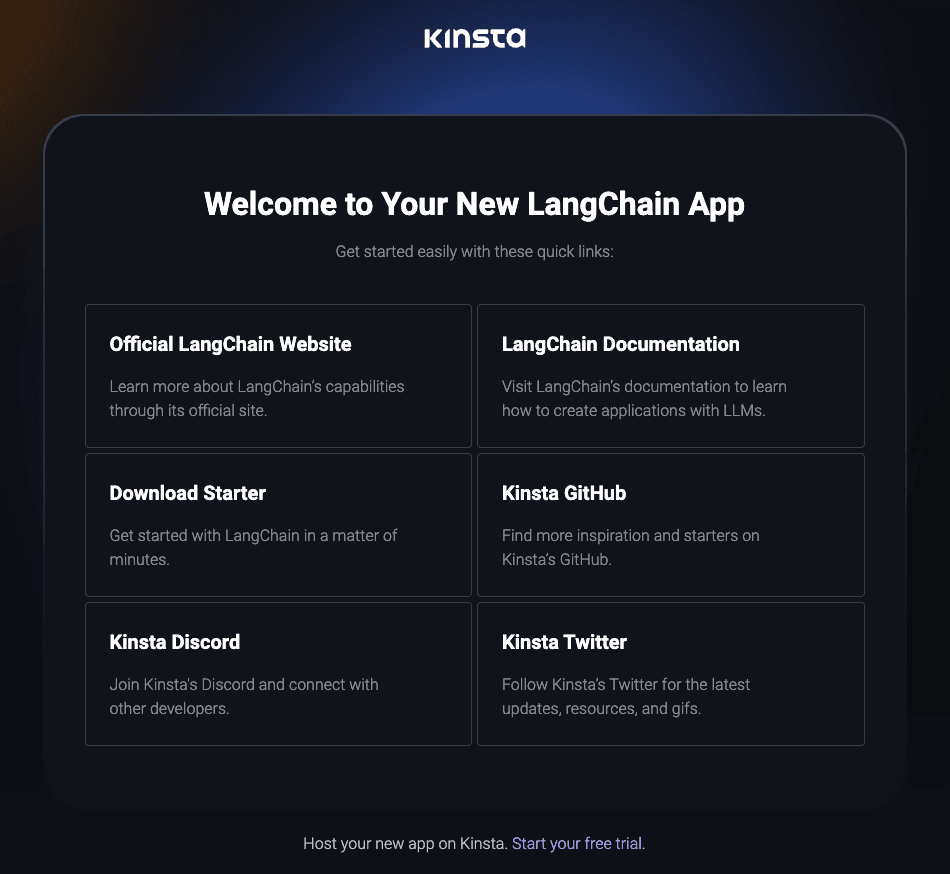
Configurazione del server web
Ambiente di build
Quando si crea un’applicazione LangChain, è necessario scegliere Usa Dockerfile per impostare l’immagine del container nel passaggio Ambiente di build.
Variabili d’ambiente
In Variabili d’ambiente, in Chiave 1 inserite OPENAI_API_KEY e in Valore 1 incollate la chiave API che avete copiato da Open AI. Se utilizzate template diversi (non quelli di OpenAI), regolate la chiave e il valore in base alle vostre esigenze.